與客戶即時交流,即使身處世界各地,仍可以協助客戶解決問題。
Step1: 安裝TeamViewer
上網搜尋TeamViewer並安裝軟體。(官方網站:https://www.teamviewer.com/zhTW/)
magnifier 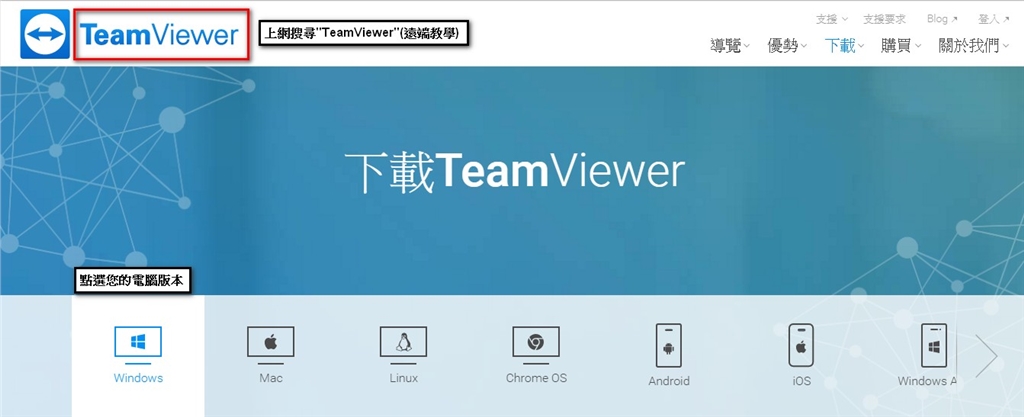
Step2:
選取您電腦所使用的版本 (EX:Windows、Mac…等)
magnifier 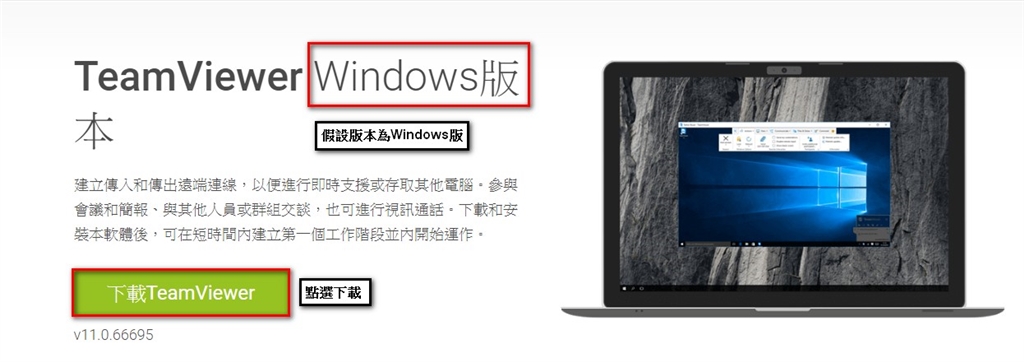
Step3:
點選下載TeamViewer (假設電腦為Windows,點選Windows下載TeamViewer)。
magnifier 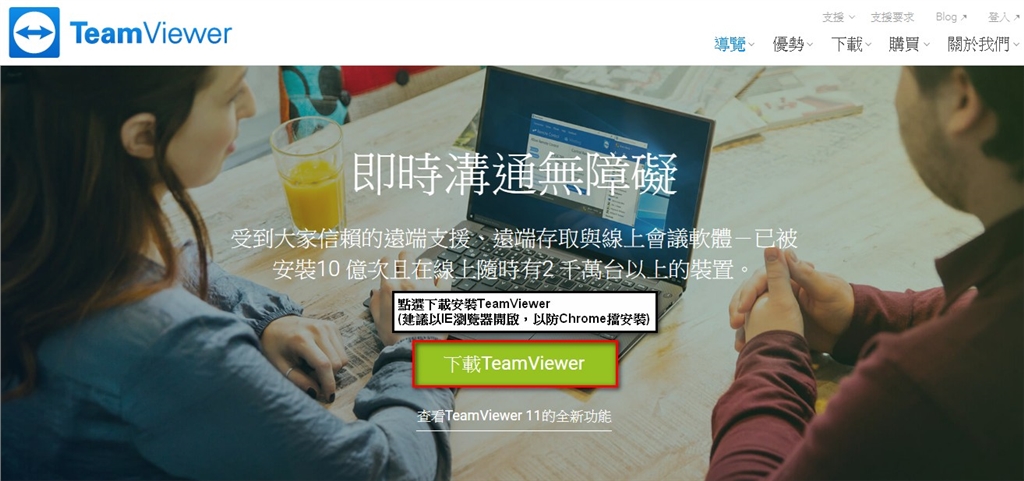
Step4:
點選安裝 > 個人/非商業用途 > 選取同意 > 安裝完成!!!
magnifier 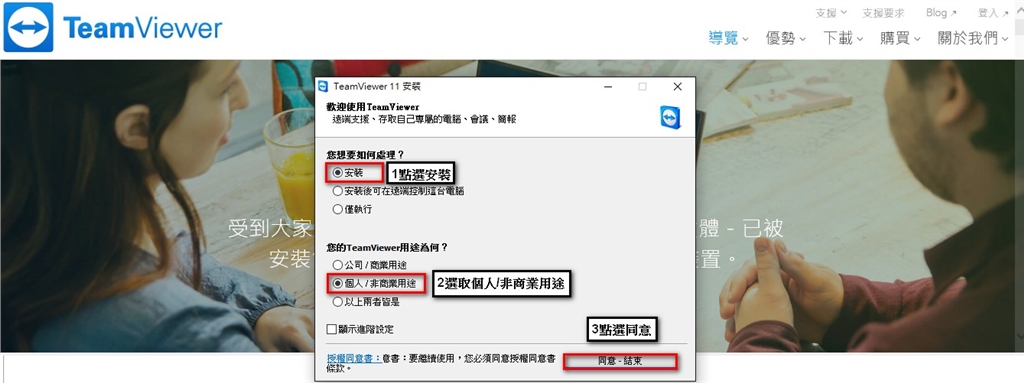
Step5:
安裝完成後,電腦桌面就會出現TeamViewer畫面(如下圖示)
magnifier 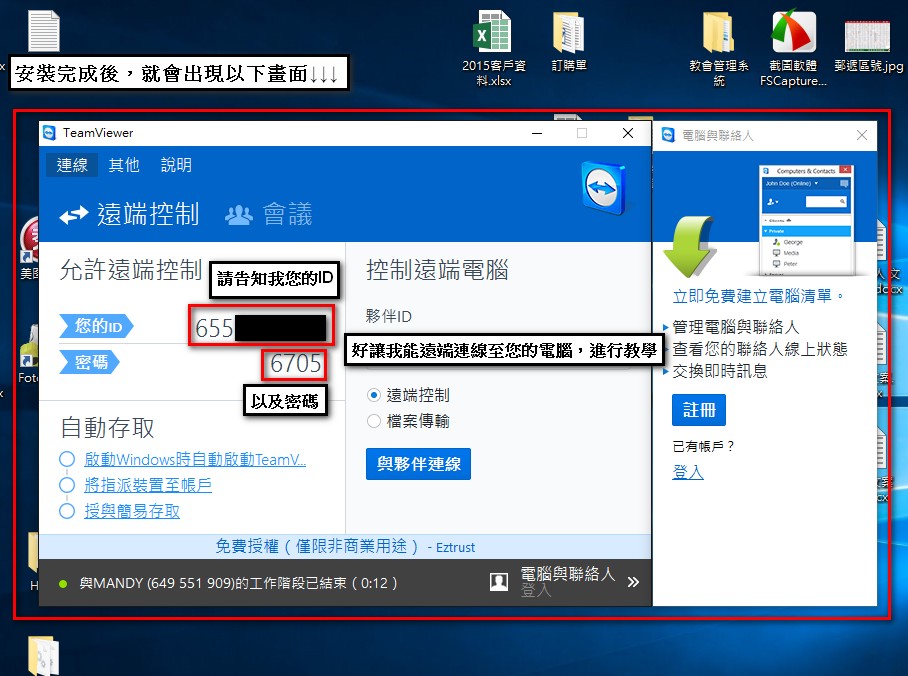
Step7:
完成後就可以請告知您的TeamViewer ID和密碼,讓網站管理員連線到您的電腦進行遠端教學。
infoTeamViewer 會針對每台電腦,給予不同的 ID(九位數字), TeamViewer ID 是唯一的,就算重開機也不會變, TeamViewer ID 即附圖打馬賽克的地方。 每次開啟 TeamViwer 時,TeamViwer 都會產生一組密碼,這個密碼是供其它電腦連接到這台電腦的密碼。由於這組密碼是隨機產生,如果我們重開機後,密碼可能就不同了,就會產生 TeamViewer 無法使用的情況。